이대로 따라하면 가비아를 통해 도메인을 구입하고, 성공적으로 신청하실 수 있습니다.
1. 도메인 검색
가비아에 원하는 도메인을 검색합니다.
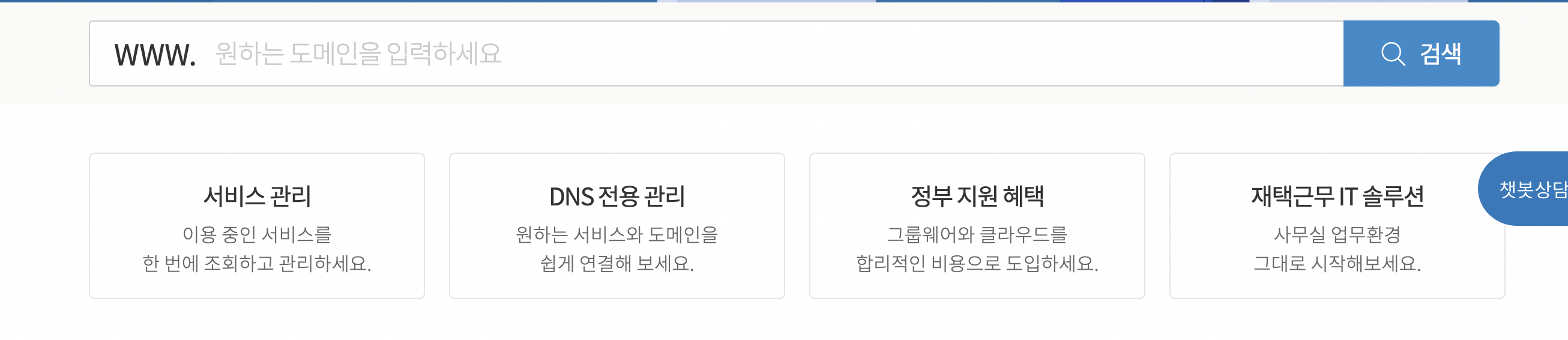
2. 도메인 신청하기
원하는 도메인을 고른 후(선택), 신청하기를 눌러줍니다.

3. 서비스 신청
소유자정보
저는 등록 기간을 1년으로 신청했고,
소유자 정보는 빈칸없이 모두 작성해야 합니다.
* 인증메일발송을 통해 본인인증을 합니다.
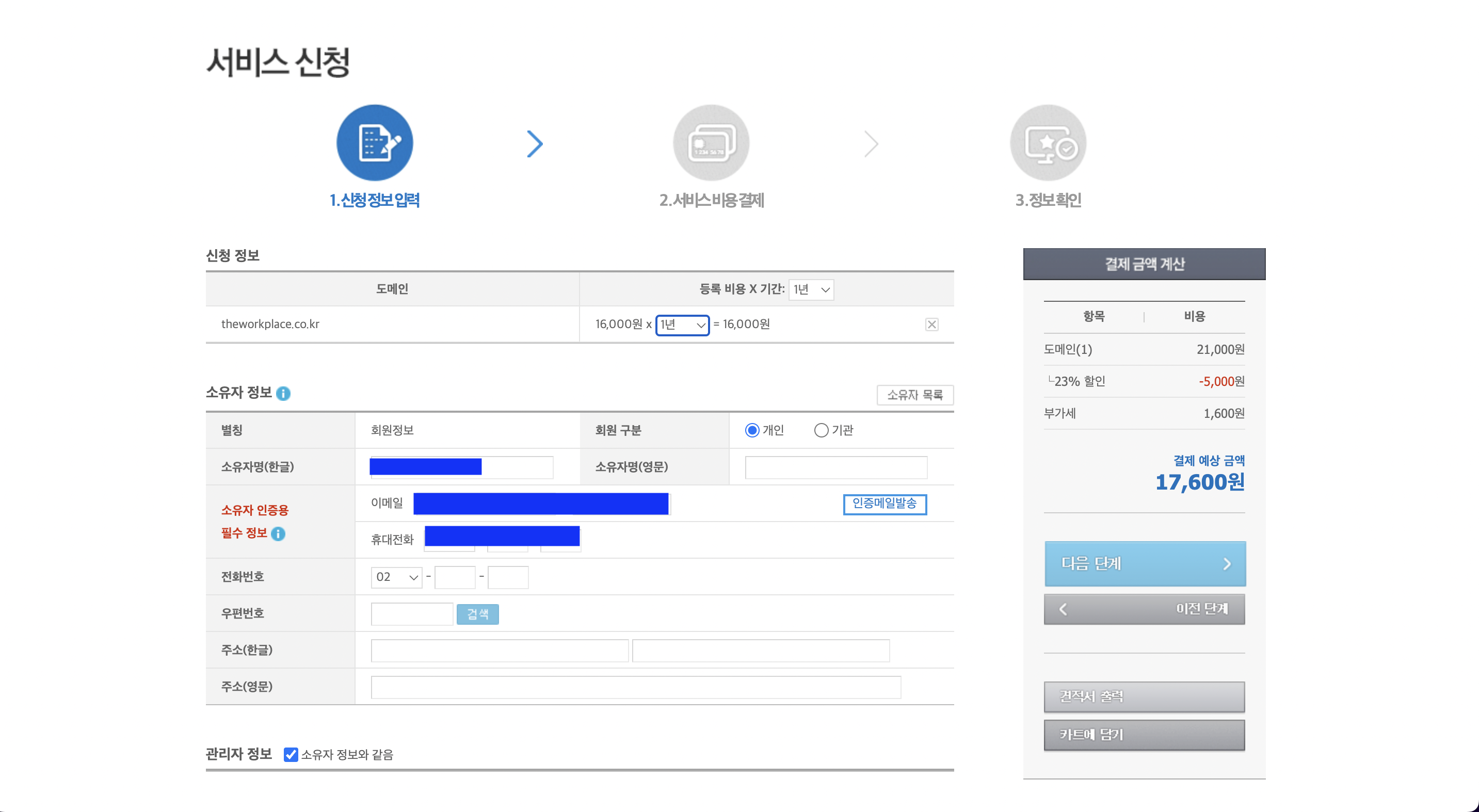
관리자 정보
추가적인 설정은 하지 않고, 현재 상태 그대로 유지합니다.

4. 약관동의
약관에 동의한 후에 다음 단계를 클릭해 주세요.
5. 결제진행
결제를 진행하기 위해 원하시는 결제 방식을 선택해 주세요.
저는 토스 체크카드로 결제를 진행할 예정이므로,
신용카드 - 하나카드 순서대로 눌러줍니다.
* 단, 하나Pay [앱카드] 결제는 선택하지 마시고 다음 단계로 진행해 주세요.

이런 팝업창이 뜨는데 , 이때 토스뱅크 결제창을 누르셔서 결제를 진행해주세요.

여기까지 확인하셨다면 티스토리에 연결하기 위한 가비아도메인의 결제가 완료되었습니다.
다음 포스팅으로 가비아 도메인과 티스토리 연결하는 방법에 대해 안내해드리겠습니다.
'애드센스 튜토리얼' 카테고리의 다른 글
| 티스토리 가비아 도메인 연결방법 : 에드센스 (0) | 2024.01.20 |
|---|